1С:Предприятие 8.2 /
Бухгалтерия для Украины /
Учет НДС
Выписка налоговой накладной покупателям
Приложения к налоговой накладной
Автоматизированное формирование налоговых документов
Формирование налоговых накладных по розничным продажам
Отметка о внесении налоговой накладной в Единый реестр устанавливается в шапке документа —" флаг "Включена в Единый реестр налоговых накладных ".
В выписанной налоговой накладной обязательно должен быть указан номенклатурный состав. Поэтому удобнее всего создавать налоговую накладную "вводом на основании" товарных документов, так как при таком способе легко определить товарный состав документа. Если табличный раздел документа, на основании которого записывается налоговая накладная, содержит товары с разным НДС, то автоматически создается часть накладных с разными ставками НДС.
Но при создании вводом на основании товарного документа система ориентируется на данные налогового учета об ожидаемом НДС. Кроме того, система автоматически обращается к схеме налогового учета в договоре с контрагентом и на лету определяет налоговую событийность и рассчитывает базу налогообложения (независимо от варианта налогового учета).
Если по документу-основанию не возникает налоговых обязательств, то при попытке создания налоговой накладной выдается соответствующее сообщение. При этом программа не может определить сумму и состав заполнения налогового документа, поэтому предлагает открыть форму обработки " Формирование налоговых накладных . Аналогичная ситуация возникает и в случае, когда сумма документа-основания (накладной) отличается от суммы налогового события, например, при наличии частичной предоплаты. При этом так же выдается соответствующее сообщение и открывается форма обработки. Формирование налоговых накладных с помощью обработки описано далее.
Если автоматически (с помощью другой специальной обработки) формируется итоговая налоговая накладная по продажам в рознице , то в качестве наименования номенклатуры будет подставляться значение параметра "Номенклатура для автоматического заполнения налоговых накладных" из настройки пользователя . То есть, можно создать в справочнике "Номенклатура" некий служебный элемент и выбрать его в качестве значения этого параметра.
Рис.57. Номенклатура для налоговых накладных по розничным продажам
На формирование печатной формы документа во многом влияют параметры справочника "Номенклатура":
согласно п. 12.4 Порядка заполнения налоговых накладных в реквизит "Количество" для услуг, измеряющихся только в стоимостном выражении, следует писать текст "Проценты/услуги и т. д. ". Нужный текст указывается в карточке номенклатуры в реквизите "Текст для печати в НН". Реквизит доступен для редактирования только при включенных флагах "Услуга" и " Измеряется в суммовом выражении ",
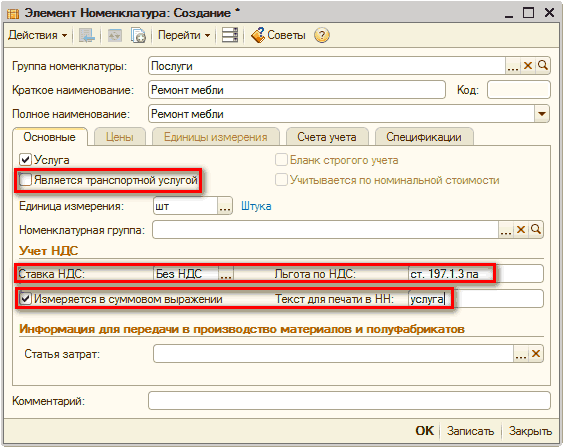
Рис.58. Элемент номенклатуры ТМЦ
в реквизите "Льгота по НДС" указывается ссылка на статью НКУ раздела V ! "Налог на добавленную стоимость" для льготируемого в части НДС товара. Этот реквизит доступен для редактирования, если "Ставка НДС" = "Без НДС",
флаг "Является транспортной услугой" можно установить, если включен флаг "Услуга". Это значение используется как параметр "по умолчанию" при заполнении таблиц документа и печатной формы.
В типовой конфигурации предусмотрена возможность оформления налоговых накладных на сумму превышения обычной цены от фактической. Реквизит " Продажа ниже обычной цены " (флаг на закладке "Дополнительно" документа "Налоговая накладная") позволяет формировать две различные печатные формы налоговой накладной по факту реализации, когда фактическая цена ниже обычной, согласно п. 12.2 Порядка заполнения налоговых накладных.
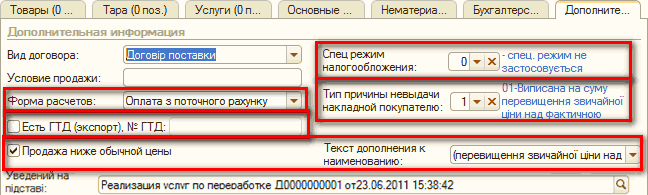
Рис.59. Закладка "Дополнительно"
Дополнительный текст, который должен печататься вместе с наименованием номенклатурной позиции в документе, выписанном на разницу обычной и фактической цен, выбирается на этой же закладке в реквизите "Текст дополнения к наименованию". В этом случае в документе пользователь, кроме фактической цены реализации, должен указать вручную значение "обычной" цены.
Реквизиты "Условие продажи" и "Форма расчетов" (на закладку "Дополнительно") соответствуют графам "Умова продажу" и "Форма проведених розрахунків" печатного вида документа. Вид гражданско-правового договора, который должен отражаться в печатной форме налоговой накладной, указывается в поле "Вид договора" выбором из предопределенного перечисления.
Не всегда выписанная налоговая накладная выдается контрагенту. Например, при ликвидации необоротных активов начисляется НДС на недоамортизированную стоимость и выписывается налоговая накладная, но никому не выдается. Оба напечатанных экземпляра остаются у организации. В таких случаях на закладке "Дополнительно" следует указать тип причины невыдачи накладной покупателю (см.рис. 59).
При экспорте товаров или продукции так же выписывается налоговая накладная, которая не выдается покупателю (причина не выдачи - "07 экспортные поставки"). Для налоговых накладных, подтвержденных оформленными экспортными ГТД, можно также указать в Реестре вид документа "ВМД" и номер экспортной ГТД вместо номера накладной (согласно рекомендациям ГНАУ). Для этого в закладке "Дополнительно" необходимо установить метку "Есть ГТД (экспорт)", а также указать номер ГТД.
В подвале документа указывается фамилия сотрудника, выписавшего документ. Реквизит заполняется по умолчанию из настройки пользователя "Кто обычно выписывает налоговые накладные".
Печатная форма не формируется только для операций, которые не являются объектом налогообложения - для них не требуется печатать налоговые накладные. Документы нужны только для того, чтобы заполнить реестр и декларации.
Особого внимания стоит уделить нумерации налоговых накладных. В 2011 году существенно изменилось налоговое законодательство , что привело к большому количеству недоразумений, вопросов и неопределенностей. Согласно ст. 52 НКУ налоговые консультации и разъяснения, полученные организациями по запросу в ГНАУ, носят только индивидуальный характер. Т. е. такие разъяснения действуют лишь для самой организации, получившей ответ. В связи с этим порядок нумерации налоговых накладных у разных организаций может различаться. В типовой конфигурации реализованы опциональные возможности установки нумерации налоговых накладных для различных случаев. Такие настройки производятся в "Учетной политике организаций":
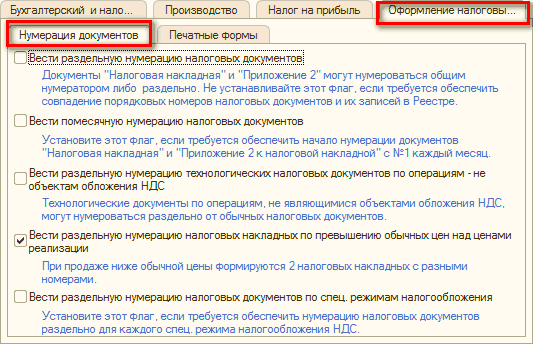
Рис.60. Нумерация налоговых накладных
Вести раздельную нумерацию налоговых документов - определяет сквозную или раздельную не зависимую (если включен флаг) нумерацию документов вида "Налоговая накладная" и "Приложение 2 к налоговой накладной";
Вести нумерацию налоговых документов ежемесячно - определяет сквозную нумерацию в течение года или обновление нумерации каждый месяц с 1 номера (если включен флаг);
Вести раздельную нумерацию технологических налоговых документов по операциям - не объектам обложения НДС - определяет общую сквозную или раздельную нумерацию (если включен флаг) для налоговых накладных по операциям поставки, не являющимся объектом налогообложения НДС;
Вести нумерацию налоговых накладных по превышению обычных цен над ценами реализации - определяет общую сквозную или раздельную (если включен флаг) нумерацию для налоговых накладных, печатаемых при продаже ниже обычной цены на сумму разницы;
Вести раздельную нумерацию налоговых документов по специальным режимам налогообложения - определяет общую сквозную или раздельную (если включен флаг) нумерацию для налоговых накладных, выписываемых в рамках ведения вида деятельности, которые предусматривают специальный режим налогообложения (например, табачные изделия).
Раздельная нумерация налоговых накладных обеспечивается использованием дополнительных префиксов. При всех выключенных флагах префикс включает только префикс организации. Для разделения нумерации налоговых накладных по тем или иным признакам в префикс документов добавляются специальные буквы. Например, по операциям - не объектам обложения НДС - в префикс документов дополнительно включается буква "Т". Для разделения нумерации налоговых накладных и приложений 2 в префикс документа включается буква кода документа - соответственно "Н" или "П". Для разделения нумерации документов по месяцам в префикс документа включаются две первые буквы названия месяца, например, "Фв" для февраля. Т. е. префикс документа фактически является составным значением.
Обратите внимание, что изменением флага нумерации в учетной политике повлияет только на создаваемые после такого изменения документа. У созданных ранее документов, даже относящихся к измененному периоду, префиксы и номера не поменяются. Такую перенумерацию нужно выполнить вручную или автоматически с помощью операции "Универсальные подбор и обработка объектов", которая находится на диске ИТС. Перед проведением перенумерации налоговых накладных всегда делайте резервную копию ИБ.
Кроме опциональной нумерации налоговых накладных, добавлены опции по оформлению печатных форм налоговых накладных (см. Рис. 6.24) в соответствии с Приказом ГНАУ №969 от 21.12.2010.Эти настройки устанавливаются в "Учетной политике организаций" в закладке " Оформление налоговых документов " в подзакладке "Печатные формы":
Символ для пустых показателей в печатных документах налоговых накладных: указывается символ, который ставится в ячейках таблиц документов: например, колонки 8-10 раздела І Налоговой накладной в случае поставки по ставке 20%; колонки 7-8 Приложения 2 в случае возврата. Если символ не указан - такие ячейки не заполняют;
![p46-5.png Бухгалтерский и нало... Производство Налог на прибыль ОФормлёнй алоговы... 1 Нумерация документов [] еча™ыеФО мы__ Символ для пустых показателей в печатных Формах налоговых документов: При печати документов Налоговая накладная и Приложение 2 пустые пока](/img/materialy_vypiska_nalogovoy_nakladnoy_pokupatelyam/p46-5.png)
Рис.61. Настройки оформление печатных форм налоговых накладных
Указывать номер договора целой строкой: при незаполненном значке номер договора в печатных экземпляре разделен на клеточки и в экземпляр попадают первые 6 цифр (знаков) номера; при заполненном значке, номер договора не разделен на клеточки и не будет иметь ограничений по количеству знаков(символов).
Предусмотрена возможность получать данные выписанных Налоговых накладных и Приложений 2 к налоговым накладным в формате ГНАУ (ХМL) для их регистрации в Едином реестре налоговых накладных, введенном налоговой администрацией согласно Постановлению КМУ от 23.09.2009 г. N 1178 р. Получение можно создать как из формы Налоговой накладной (Приложения 2), так и из соответствующих регламентированных отчетах (находятся в группе "Первичные налоговые документы" справочника регламентированных отчетов). Кроме того предусмотрена выгрузка документов в "1С:Звіт".
Приложения к налоговой накладной
В том случае, когда часть поставляемых товаров не содержит отдельной стоимости, перечень частично поставляемых товаров согласно п. 201.7 статьи 201 НКУ указывается в документе "Приложении №1 к налоговой накладной" и в всей стоимости учитываются в определении общих налоговых обязательств. Документ рекомендуется вводить в режиме "Ввода на основании" определенного документа "Налоговая накладная". При этом реквизиты его заголовочной части будут заполнены значениями определённых реквизитов "Налоговой накладной". Документ предназначен только для формирования печатного экземпляра и не формирует проводок и движений в регистрах накоплений.
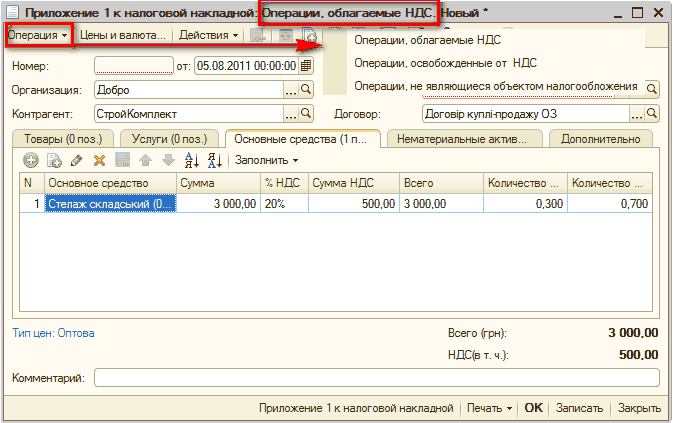
Рис.62. Приложение 1 к налоговой накладной
Для регистрации изменений показателей количества и стоимости выписанных покупателю налоговых накладных, а также для формирования печатного экземпляра соответствующего документа ("Расчет корректировки") в типовой конфигурации предусмотрен документ "Приложение №2 к налоговой накладной".
![p46-7.png І І Приложение 2 к налоговой накладной: Операции, облагаемые НДС корректировка . Проведен _ П X Операция -г Цены и валюта... Действия -. 7 1 ГЦ I ! Дкт Ш г Ё1 1 Советы Номер: ДО00000000007 от: 30.04.2011 18:09:09 Пі] О Включено в Единый реестр налоговы](/img/materialy_vypiska_nalogovoy_nakladnoy_pokupatelyam/p46-7.png)
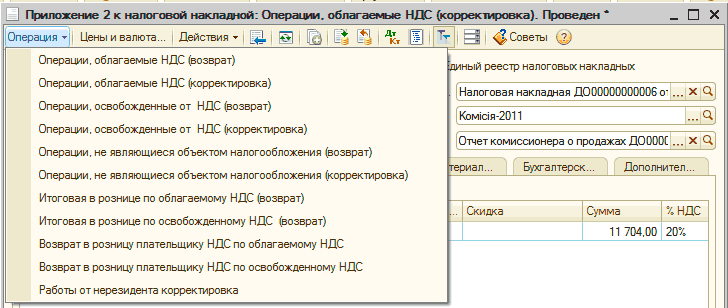
Рис.63. Приложение 2 к налоговой накладной
Документ рекомендуется вводить на основании документа "Налоговая накладная". Тогда реквизиты шапки и табличной части документа полностью заполняются из этого документа. В дополнительных реквизитах, по сравнению со стандартным набором табличных частей, указывается следующая информация:
причина исправления (употребляются при формировании печатной экземпляра документа);
изменение количества по выбранному товару;
изменение цены по выбранному товару;
изменение суммы НДС;
изменение общей суммы.
В соответствии с действующим законодательством Украины, корректировку по товару в одном документе можно проводить либо только по цене, либо только по количеству.
На закладке "Дополнительно" (так же как в налоговой накладной) расположен ряд реквизитов, заполнение которых отражается в печатной форме документа - вид договора, условие продажи, форма расчетов, тип причины невыдачи накладной покупателю и код специального режима налогообложения.
При проведении документ выполняет действия, аналогичные документу "Налоговая накладная", но с отрицательными суммами.
Автоматизированное формирование налоговых документов
Обработка "Формирование налоговых накладных" (меню "Продажа -... ") предназначена для создания и заполнения номенклатурным составом налоговых документов ("Налоговая накладная" и "Приложение 2 к налоговой накладной"). С помощью обработки можно выполнить "пакетный" ввод налоговых документов. Обработку можно запустить интерактивно через соответствующий пункт меню или же обработка вызывается автоматически при формировании налоговой накладной "вводом на основании":
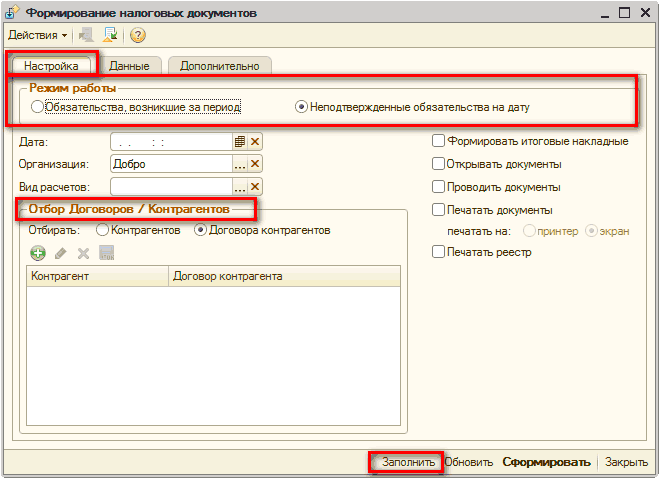
Рис.64. Настройка обработки
денежных документов с полученной предоплатой от покупателя, т. к. в денежном документе нет товарного состава,
товарных документов, по которым не возникают налоговые обязательства , т. к. тогда нет определенности в сумме налоговых обязательств.
товарных документов, по которым сумма налоговых обязательств отличается от суммы НДС накладной, например, в случае частичной предоплаты, т. к. неизвестно - какие именно номенклатурные позиции из накладной переносить в налоговую накладную.
В качестве исходных данных выступают суммы ожидаемых (не подтвержденных налоговыми документами) обязательств по НДС, рассчитанные по данным учета на определенный момент времени. Суммы рассчитываются по данным записей налоговых регистров накопления и в соответствие со схемой налогового учета из договора контрагента .
Задача пользователя под сумму найденных налоговых обязательств подобрать номенклатурный состав для формирования налоговых документов . Номенклатурный перечень можно заполнить как вручную, так и указать документы-основания (это могут быть документы реализации товаров, услуг, основных средств и так далее) для переноса информации.
В обработке предусмотрены два режима работы:
обязательства, возникшие за период - предназначен для контроля правильности дат и сумм выписанных налоговых накладных за выбранный период. В этом режиме показываются даты и суммы возникновения налоговых событий по НДС (момент определения базы налогообложения), и сформированные для этих событий налоговые накладные. Но в этом режиме показываются только налоговые накладные с правильной датой - т. е. с датой, соответствующей моменту возникновения НДС. Если налоговая накладная сформирована не правильной другой датой, то в этом режиме в форме обработки она не отображается,
неподтвержденные обязательства на дату - предназначен для расчета ожидаемых налоговых обязательств по НДС, не подтвержденных на указанную дату налоговыми документами. В этом режиме на выбранный момент времени показываются все суммы возникших налоговых обязательств, не подтвержденных налоговыми накладными. При этом не отображается дата, когда они возникли - и не отображаются обязательства, для которых сформированы налоговые накладные (независимо от даты их формирования).
Каждый режим имеет свою область применения. Обработку можно запускать каждый день в конце дня для поиска всех возникших в течение дня налоговых обязательств, на которые не были выписаны налоговые накладные (второй режим). Это обеспечит правильность даты выписки. Кроме того, обработку; можно запускать в конце некоторого периода для проверки налогового учета за этот период (первый режим).
Режим работы обработки устанавливается на закладке "Настройки" (см. рис. 64). В зависимости от режима указывается дата или период. Кроме того можно указать дополнительные фильтры для расчета текущих сумм неподтвержденных налоговых обязательств (вид расчетов, контрагент, договор). Здесь же задается перечень необходимых действий - открывать, проводить и распечатывать на принтер или экран сформированные налоговые документы.
На закладке "Данные" по кнопке "Заполнить" в верхней таблице выводится информация о суммах неподтвержденных налоговых обязательств (или ожидаемый НДС). В нижней - выбирается документ-основание, номенклатурный состав которого будет использоваться для заполнения налоговой накладной на сумму ожидаемого НДС. Таким документом может быть " Реализация товаров и услуг ", " Отчет комиссионера о продажах ", " Счет на оплату покупателя " и другие.
Рис.65. Основные данные обработки
Для заполнения "Приложения 2" список товарных позиций может копироваться только из налоговой накладной. Документ добавляется по кнопке "Подбор" или же по первой слева пиктограмме в командной панели нижней табличной части. Во втором случае нужно сначала выбрать конкретный вид документа, а потом уже сам документ.
При добавлении документа весь состав номенклатуры отмечается для занесения в налоговый документ. Документы из данной таблицы станут документами-основаниями в новых налоговых накладных (при условии, что в закладке "Настройки" не установлен флаг " Формировать итоговые накладные ").
В случае, когда сумма выбранного документа и сумма налогового события не совпадают нужно выбрать ту часть перечня из общего товарного состава, которая будет перенесена в налоговую накладную. В обработке имеется несколько интересных возможностей для формированию товарного состава налоговых документов автоматически или вручную.
Можно одновременно автоматически изменить номенклатурный состав, отобранный по всем документам-основаниям. Изменение номенклатурного состава происходит выбирается один из пунктов меню кнопки "Изменить количество", расположенной в командной панели нижней таблицы обработки (см.рис. 65):
Пропорционально под сумму обязательств (вся номенклатура) - количество всех номенклатурных позиций будет уменьшено пропорционально под текущие суммы налоговых обязательств;
Соответственно под сумму обязательств (только выбранная номенклатура) - аналогично предыдущему варианту, но обработка затронет лишь отмеченные пользователем позиции номенклатуры. Отметка нужных позиций производится в окне, вызываемом двойным кликом мыши по сумме в нижней таблице. Здесь же можно самому указать данные для записи в налоговую накладную - в поле "Количество в документ", "Сумма в документ" и т. д.;
Рис.66. Изменение товарного состава
С учетом выписанных налоговых документов - после такое обработки количество, выделенное для перенесения в налоговый документ, станет
Одинаковым по количеству из документа-основания без учета количества, на которое уже были выписаны ранее налоговые документы.
В то же время предусмотрено ручное изменение номенклатурного состава, который будет внесен в налоговые накладные. Вручную можно отредактировать список из документов-оснований или создать его самостоятельно (в окне, вызываемом двойным кликом мыши по полю "Строки, добавленные вручную").
Обратите внимание, итоговая сумма в нижней таблице после всех редактирований номенклатурного состава должна совпадать с суммами верхней таблицы.
В режиме проверки обязательств за период обработка имеет несколько другой вид.
Рис.67. Проверка обязательств за период
При этом в верхней части таблицы показаны все налоговые обязательства по датам первого события, возникшие за проверяемый период. Подтвержденные обязательства в верхней части выделены жирным шрифтом (например, контрагент "Морской" по документу "Возврат товаров с/г покупателя"). А в нижней части —" показана налоговая накладная, если она была сформирована той же датой. Неподтвержденные обязательства жирным шрифтом не выделяются и в нижней части нет соответствующей налоговой накладной. В этом режиме так же можно указать товарный состав вручную или ссылку на документ-основание и сформировать налоговую накладную.
Важно!!!
Обработка показывает неподтвержденные обязательства, если они не подтверждены именно той же датой. То есть, если налоговая накладная все же была выписана, но другой датой, - в этом режиме обработки обязательства будут выглядеть как неподтвержденные.
Формирование налоговых документов осуществляется по кнопке "Сформировать". По кнопке "Обновить" обновляются данные в верхней табличной части. Использовать этот функционал имеет смысл, если при открытом окне обработки вносились какие-то изменения в базу - были созданы и проведены новые первичные и налоговые документы, изменены суммы в существующих документах.
Формирование налоговых накладных по розничным продажам
Обработка "Формирование налоговых накладных в рознице " предназначена для заполнения итоговых налоговых накладных по розничным продажам.
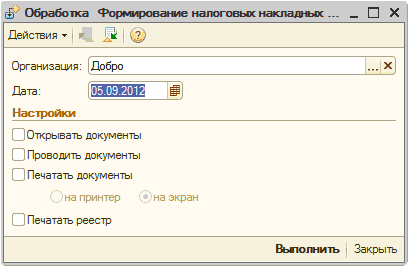
Рис.68. Формирование налоговых накладных в рознице
Для заполнения используется информация о принятой розничной выручке по указанную дату, на сумму которой не были выписаны налоговые накладные. Накладные формируются по кнопке "Выполнить". С помощью дополнительных настроек можно добиться различных действий со сформированными документами.
Для формирования розничных налоговых накладных следует заполнить настройку пользователя "по умолчанию" - "Номенклатура для автоматического заполнения налоговых накладных".
Обратите внимание, что созданные, но не проведенные налоговые накладные не учитываются обработкой, и при повторном выполнении обработки будут создаваться вторично.
При использовании обработки рекомендуется придерживаться правильной хронологии действий. То есть, если сначала сформировать налоговые с текущей датой, а потом запустить обработку с предыдущей датой, то на сумму неподтвержденных обязательств по состоянию на предыдущую дату будет сформировано две налоговые накладные. Поэтому, если налоговые накладные нужно формировать отдельно за каждый день, то начинать формирование нужно с начала периода, двигаясь по хронологии к концу периода.
Курсы бухгалтерские
Курс "Бухгалтерский учет + 1С:Бухгалтерия 8.2 для начинающих"
Курс "Ведение бухгалтерского учета и подготовка налоговой отчетности в программе 1С:Предприятие"
Курс «Все об НДС в программе 1С»
Другие материалы по теме:
формирование налоговых накладных, накладные, приложение 2, приложение 2 к налоговой накладной, обязательства, налоговой накладной, налоговая накладная, дополнительно, обработка, состав, цены, накладная, вручную, флаг, номенклатура, настройки, договор, документы, данные, период, бухгалтерия, операции, действия, вид, учет, документ
Материалы из раздела: 1С:Предприятие 8.2 / Бухгалтерия для Украины / Учет НДС
Другие материалы по теме:
Общие механизмы товарных документов
Источники данных для расчетов бюджетирования
Общесистемные механизмы и принципы
Учет безналичных денежных средств. Поступление денежных средств
Нас находят: обработка формирование налоговых накладных в 1с 8 2, как выписывать нн в 1С в украине, формування податкової накладної в 1с, как выписать налоговую накладную по итогам за месяц 1с 8 2, тип причины в налоговой накладной, заполнить налоговую накладную номенклатурным составом невозможно, по данному документу не возникают налоговые обязательства открыть форму обработки, https://stimul kiev ua/materialy htm?a=vypiska_nalogovoy_nakladnoy_pokupatelyam, формирование накладных, как выписать налоговую накладную

Мы на Facebook
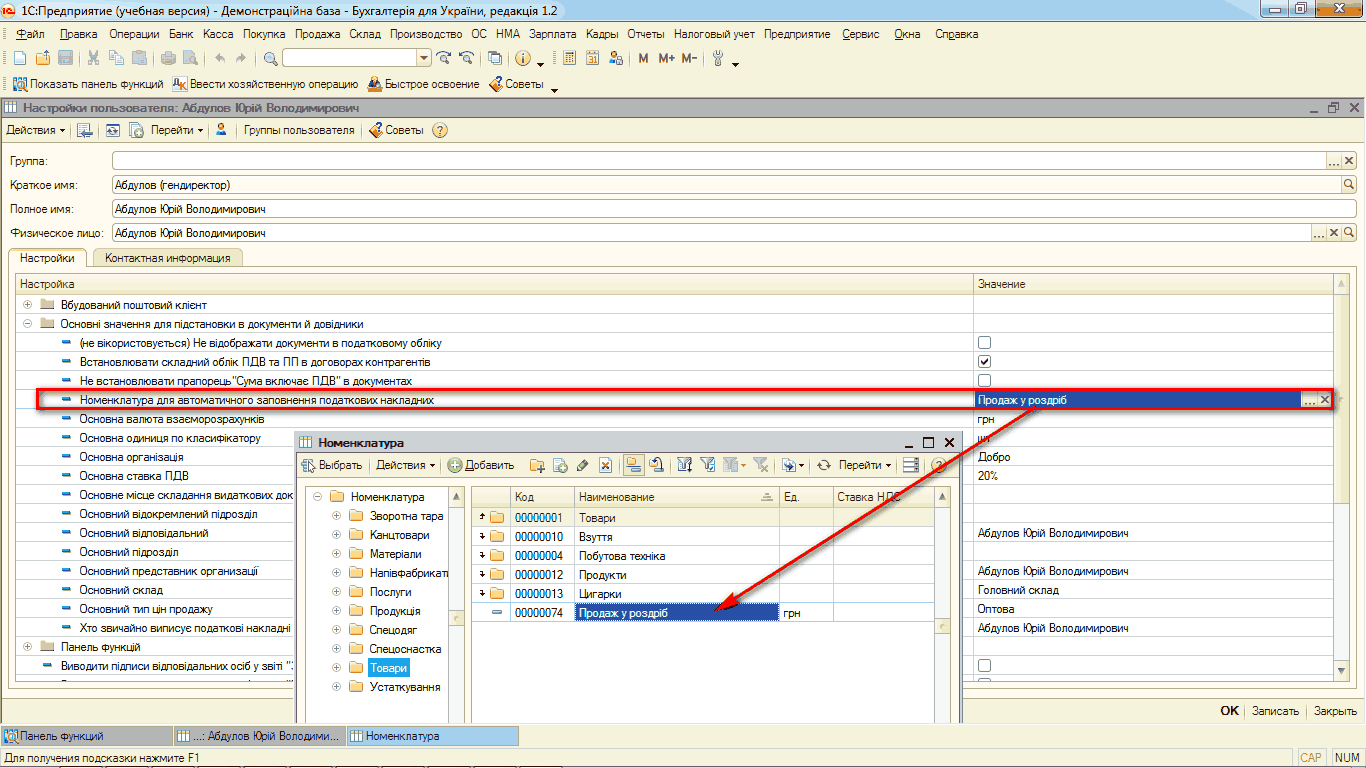

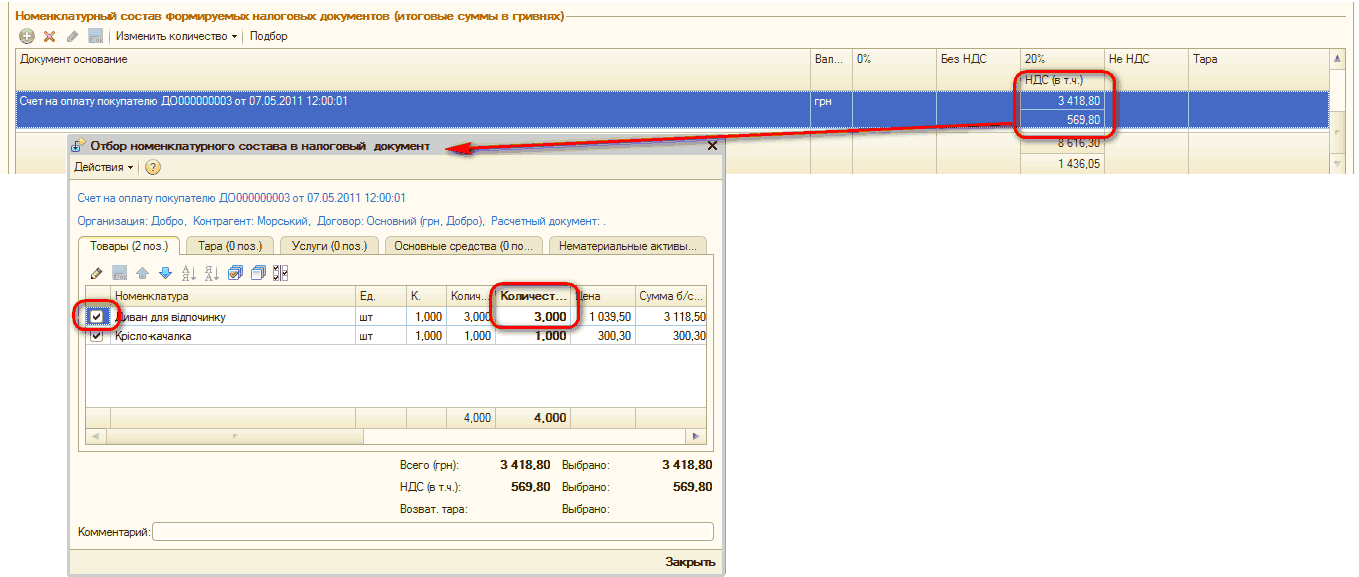
![p46-12.png сБ Формирование налоговых документов _ [5 X Действия - К 3 ф Настройка Данные Дополнительно ] Суммы возникших налоговых обязательств - У фЩя! 8-1 Ожрыть отчет За дат/: Контрагент Расчеты/возврат Метод опр. базы Вал... 0% Без НДС 20% Не НДС Метод опр...](/img/materialy_vypiska_nalogovoy_nakladnoy_pokupatelyam/p46-12.png)